Прогуливаясь по улице можно встретить маленького ребенка с планшетом или смартфоном в руках и это ни кого не удивляет. При выборе «первого» устройства для своего чада, родители останавливают свой выбор на Android из-за простого интерфейса.
И начиная с того времени, как ребенок освоил новые для него технологии у родителей возникает много вопросов: Сколько малыш проводит времени с телефоном? Какие приложения загружает? Но не стоит беспокоиться, существует способ проконтролировать действие ребенка и возможно оградить его от ошибок. Данная статья подробно ознакомит с функцией «Родительский контроль на Android».
ВАЖНО! В данной статье, размещение функций описываются для нового устройства «Андроид». Если на смартфоне или планшете установлены кастомные лаунчеры, место размещения настроек может быть изменено.
Функция — Блокировка в приложении
Что под собой подразумевает эта функция: если одно приложение уже используется во весь экран, то малышу уже не просто будет вернуться на рабочий стол и запустить другую программу.
Как установить РОДИТЕЛЬСКИЙ КОНТРОЛЬ на телефон АНДРОИД | Samsung,Xiaomi,Realme,Honor,Huawei
Для запуска понадобится:
- открыть настройки, выбрать «Безопасность», затем кликнуть «Блокировка в приложении»;
- далее нужно подробно ознакомиться с инструкцией применения, и подтвердить свое действие нажатием «вкл».

- теперь нужно активировать желаемое приложение, нажать «обзор» (в нижем правом углу квадратик) перетянуть программу вверх, кликнуть по «Булавке»;

- Далее можно использовать только эту программу, отключить ее несложно (главное, чтоб малыш этого не понял). Для этого понадобиться нажать и удерживать сразу две опции «Назад» и «Обзор».
Настройки Play market
Google Play Маркет дает возможность активировать функцию родительский контроль, для того чтобы ограничить излишнюю покупку и установку различных приложений.
Что нужно для этого сделать:
- Прежде всего, нужно выбрать вкладку «Меню» на рабочей панели Play Маркет и открыть настройки.
- Далее, понадобится открыть опцию «Родительский контроль» и активировать его нажатием «Вкл».
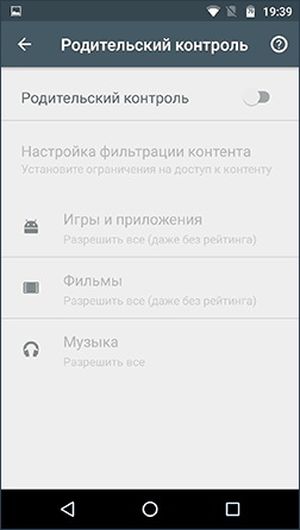
- Затем выбираем возрастное ограничение на игры, музыку и приложения.

- Для того чтобы оградить малыша от покупки платных программ, понадобиться выбрать опцию «Аутентификация». Теперь невозможно свершить покупку без ввода пароля на Play Маркет.
Как включить родительский контроль на Андроид / Как настроить Family Link на Android
Определение пароля от WiFi на смартфонах
Применяем родительский контроль в Ютуб
Часто на Ютуб можно наткнуться на неприемлемые видео с ненормативной лексикой. Что бы оградиться своего малыша от их просмотра, можно активировать родительский контроль на Ютуб. Для этого понадобиться:
- открыть Ютуб и на его рабочей панели выбрать опцию «Настройки»;
- после выбираем ячейку «Общие» и активируем пункт «Безопасный режим».
Следует знать! Уже сейчас Google Play может порадовать родителей новым приложением «Ютуб для детей» где все ограничения установлены в необратимом режиме.
Используем несколько пользователей на Андройде
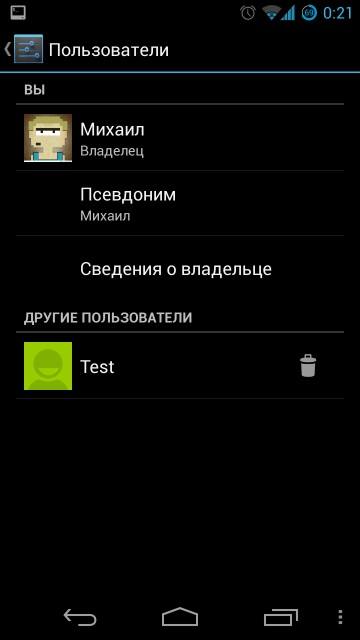
Устройства Android оснащены функцией, которая позволяет своим пользователям создавать несколько учетных записей. Для этого понадобиться зайти в «Настройки», выбрать опцию «Пользователи».
Прежде чем создавать новую учетную запись рекомендуется ознакомиться со всеми возможностями этой опции.
- родители могут создать новый аккаунт для ребенка, в котором нет доступа к платежным данным, а доступ к своей учетной записи ограничить паролем. Таким образом, малыш может устанавливать бесплатные приложения с возрастным ограничением только на свой аккаунт;
- также следует учесть что информация об установке/удалении автоматически отображается на всех учетных записях. Другими словами, родители без затруднений смогут контролировать, какими программами пользуется ребенок.
Ограниченные профили пользователей
Довольно продолжительное время на устройствах Андроид была установлена опция «Создание ограниченного аккаунта пользователя». В этой функции можно активировать «Родительский контроль», который запрещает открывать и пользоваться приложениями. Но мало кто из пользователей оценил эту функцию и в настоящее время ее можно найти только на планшетах производства Android.
Для того чтобы активировать опцию понадобится:
- открыть настройки;
- найти вкладку «Пользователи»;
- кликнуть по опции «добавить профиль»;
- и в завершение нужно выбрать «аккаунт с ограниченным доступом». Если эта функция не появилась, значит, ее нет на вашем устройстве.
Настройки даты и времени на андройде
Используем сторонние приложения
Функция родительский контроль довольно востребована среди пользователей, но у Андроид не достаточно возможностей для того чтобы сполна реализовать и развить эту опцию. Поэтому Play Маркет «подхватил» эту идею и сейчас в нем можно найти множество приложений для осуществления родительского контроля. Далее мы расскажем о двух самых востребованных программах (функционал на русском языке), которые могут похвастаться множеством положительных отзывов от своих пользователей.
Kaspersky Safe Kids
Программа является бесплатной, но, не смотря на это у нее множество возможностей, среди которых:
- блокировка доступа к определенным приложениям;
- невозможность посещения указанных родителями сайтов;
- просмотр действий, которые осуществлялись на смартфоне и планшете;
- программа может даже ограничить время использования устройства Андроид.
Но Kaspersky Safe Kids оснащена и рядом платных функций:
- просматривается активность в социальных сетях;
- родители могут просматривать СМС сообщения, и на какие номера совершали звонки;
- местонахождение устройства, а значит и ребенка.
Но в основном большим спросом пользуются бесплатные возможности данного приложения.
Что нужно сделать для правильной установки Kaspersky Safe Kids на Android:

- Для начала нужно установить приложение на смартфоне или планшете малыша. Обязательно нужно указывать имя и возраст ребенка, а также понадобиться создать отдельную учетную запись и для родителя (с которого и будет осуществляться контроль).
ВАЖНО ! Ребенок не может удалить аккаунт родителя.
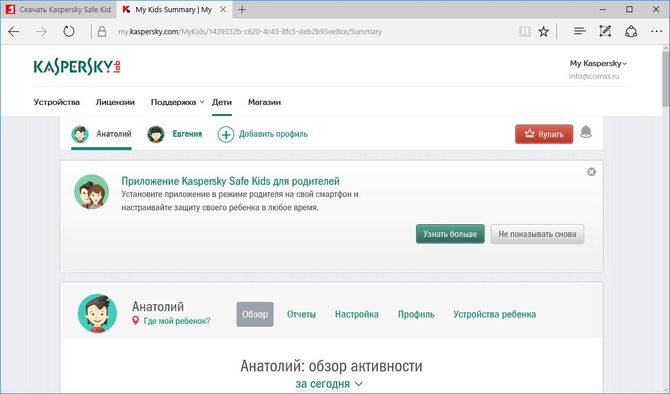
- Далее нужно установить приложение на устройстве родителя. Также понадобится зарегистрироваться на официальном сайте kaspersky.com/MyKids, через который и будут отслеживаться действия малыша.
Важным условием, является обязательное подключение устройства ребенка к интернету.
Несколько скринов функциональности Safe Kids:
- ограничение времени пользования устройством
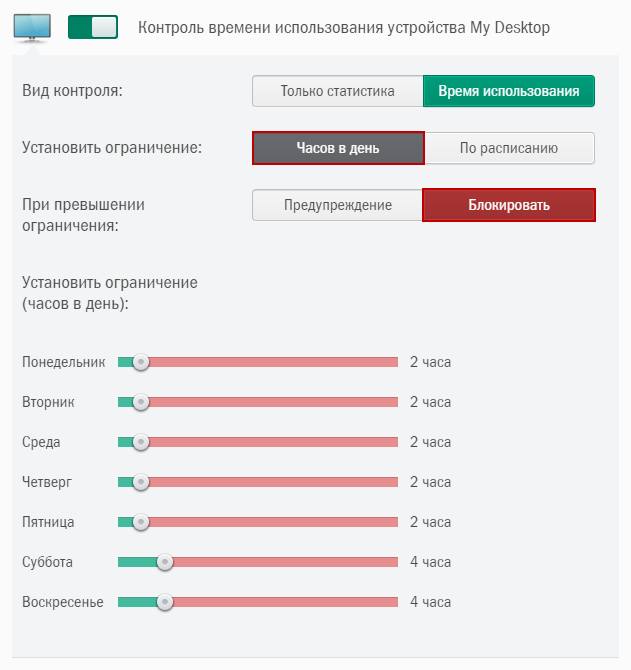
- ограничение времени пользования приложениями
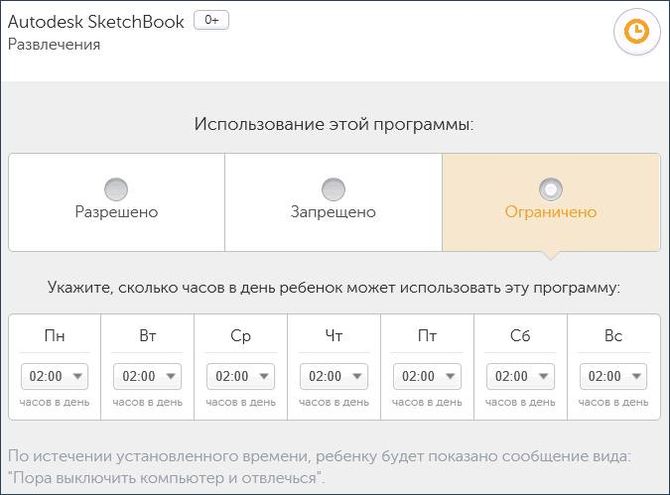
- можно выставить ограничение посещения определенных сайтов
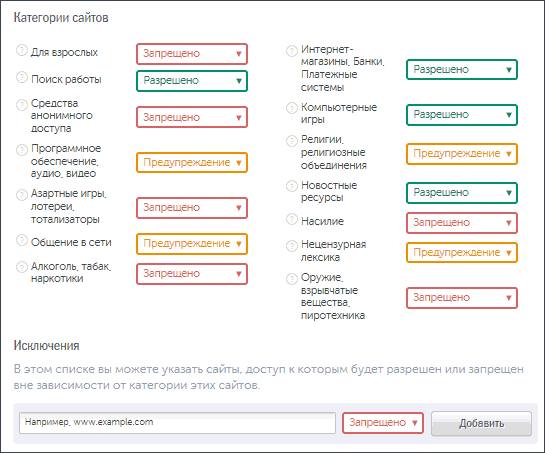
Родительский контроль Screen Time

Screen Time – приложение с простым русскоязычным интерфейсом. Программа также заслужила множество положительных отзывов.
Распространенные мнения о смартфонах: правда и ложь
Функционал программы идентичен с Kaspersky Safe Kids. Вот только в последнем все бесплатные и платные возможности бессрочные, а в Screen Time все предоставленные функции бесплатны только 14 дней.
Источник: composs.ru
9 способов включить родительский контроль на любом смартфоне

Покупая или отдавая свой смартфон отпрыску, папа или мама невольно задумывается о том, чем будет заниматься чадо с новой игрушкой. Будет ли он ставить игры с тоннами крови, или гулять по сайтам с ограниченной тематикой. Чтобы не переживать за психику сына или дочери, разберитесь как установить родительский контроль на телефон ребенка.
Пошаговая инструкция универсальна и подходит для всех моделей: Айфон, Alcatel, Asus, Lenovo, Meizu, Philips, Nokia, Oppo, Phillips, Prestigio, Sony Xperia, HTC, Samsung, Xiaomi (Redme), ZTE, BQ, Vertex, Micromax, Umidigi, Oukitel, Texet, Leagoo, Dexp, Doogie, Huawei (Honor), HomTom, китайских No-Name, продающихся под брендами Мегафон, Билайн, МТС и т.д.
Основные способы
Выставить ограничения в Play Market
Заблокировать конкретное приложение
Возрастные ограничения в Ютуб
Создать отдельный аккаунт для ребенка
Google Family Link
Screen Time
SafeKiddo Parental Control
Kaspersky Safe Kids
Norton Family parental control
Встроенные функции
Родительский контроль – это опция в новых версиях ОС Android, появившеяся в редакции 5.1 и выше. Функция позволяет скрывать для установки из Play Market часть контента и приложений не проходящие по возрастному ограничению. Рассмотрим все способы активации данной опции.
Блокировка в приложении
Первый способ подойдет для закрытия доступа к играм самым маленьким пользователям. Суть заключается в установке ограничения по паролю к указанной программе или игре.
Для установки блокировки на Андроид потребуется:
- Перейти в настройки смартфона. Найти пункт «Защита и местоположение».
- Найти пункт «Блокировка в приложении».
- Откроется «установки ограничений». Активируем переключатель «вкл/выкл», и если необходимо – запрет с запросом графического ключа.
- После активации функции, можно выставить блокировку на любой утилите.
- Для этого зажмите, например, иконку браузера. В выпадающем меню нажмите на кнопку «Блокировать» с пиктограммой булавки.
Таким образом устанавливают ограничения не только для детей, но и просто, для безопасности. В частности, блокировка будет полезна для разделов: SMS-сообщений, галереи и мессенджеров.
В Play Market
В основном маркет-плейсе от Google есть собственная система цензуры. Она не дает установить приложения с возрастными ограничениями (6+, 10+ 18+ и другие), и блокирует неподходящий контент.
- Откройте Play Market. Перейдите в основное меню – три полоски в верхнем углу.
- Теперь откройте «настройки». Пункт с пиктограммой шестеренки.
- В разделе «личные» войдите в «родительский контроль».
- Установить флажок возле одноименного пункта. Для активации блокировки придумайте 4-х значный ПИН-код.
Для полноценной работы опции, выставите ограничения для скачивания: игр, фильмов, музыки. В каждом из этих разделов пользователь может установить ползунок на возрастной шкале, начиная с 3-х и заканчивая 18-и летним возрастом.
В Youtube
В самом крупном видеохостинг есть масса контента, который не стоит видеть ребенку. Чтобы отгородить его от просмотра «чернушных» роликов, грязных комментаторов и прочего «треша», стоит активировать безопасный режим:
- Войдите в YouTube под аккаунтом сына или длчери. Нажмите по аватарке профиля в верхнем углу, и перейдите во вкладку настройки.
- Спуститесь в самый низ страницы, в «подвал» сайта. Активируйте безопасный режим.
Эта настройка будет действовать не только на одном локальном компьютере, но и на всех гаджетах и устройствах, которые привязаны к данному профилю.
Создайте нового пользователя
Иногда родители дают детям сотовый, где открыт их профиль в гугле. В таком случае открывается доступ к перепискам и прочей информации, доступная этому пользователю. Чадо может увидеть:
- поисковые запросы в браузере, заданные взрослым;
- почитать почту и сообщения в разных сервисах;
- войти на нежелательные сайты;
- сбросить настройки на сервисах или в самом аккаунте;
Это не все беды, которые могут поджидать взрослого при передаче собственного аккаунта. Поэтому, лучше всего сделать отдельный профиль в Google, которым будет пользоваться ваш сын или дочь.
Сторонние разработки
Если пользователю нужно настроить функцию родительского контроля более детально, он может воспользоваться приложениями от сторонних разработчиков. Каждое из них имеет свои плюсы и минусы.
Google Family Link
Решение от компании Google. Для работы потребуется установить отдельный модуль на родительский телефон, и Google Family Link (для детей). В некоторых версиях Android, родительский модуль уже вшит в телефон.
Price: Free
Фэмили линк позволяет:
- Контролировать все действия на смартфоне сына или дочери. Можно посмотреть отчет, что было просмотрено, и какие утилиты скачаны. Настроить список «белых» программ для установки.
- Ограничивать время использования гаджета. Например, частично блокировать функционал телефона ночью, или во время выполнения домашних заданий.
- Отслеживать местоположение. Вы будете в курсе перемещений по городу — от школы до дома и прочие. Больше он не потеряется.
К минусам можно отнести небольшие трудности, которые возникают при сбросе программы. Но если все сделать правильно, и по алгоритму – проблем не должно возникнуть.
- Скачайте и установите приложение на Андроид смартфон, а детскую версию – на гаджет сына или дочери. Зарегистрируйте аккаунт во взрослой версии.
- Откройте настройки в ведомом смартфоне. Перейдите в Google -> родительский контроль.
- Нажмите кнопку «начать». Выберите профиль «ребенок» или «подросток». Тапните по «далее».
- Создайте детский аккаунт, после чего нажмите «далее» и войдите в свой (взрослый) аккаунт.
- Следуйте инструкциям в интерфейсе.
Стоит отметить, что по умолчанию максимальный возраст, до которого можно ограничивать действия, равен 13 годам. После этой возрастной планки подросток имеет право распоряжаться гаджетом по своему усмотрению.
Screen Time
Еще один вариант ограничения – установка приложения, контролирующее нахождение человека за экраном сотового. Программа может как полностью отключить доступ к той или иной утилите, так и ограничить время использования.
К минусам можно отнести большое количество назойливой рекламы, и поддержку только английского языка. Последнюю редакцию Screen Time можно скачать с официальной страницы. Инсталляция не займет много времени. При первом открытии потребуется выставить три уровня разрешений для корректной работы.
Price: Free
После процесса установки зайдите в пункт «Time Limit». В нем выставляют точные настройки по времени использования каждой программы. На первом экране «Dash Board» можно увидеть, сколько времени провел пользователь за смартфоном, и на что он их потратил. Данные отображены в графике и гистограмме.
SafeKiddo Parental Control
В Play Market обозначена как Родительский контроль SafeKiddo. Разработано в России, поэтому проблем с переводом не будет. Работает по принципу Google Family Link. То есть, потребуется установка приложения как на телефон родителя, так и на детский гаджет.
Price: Free
Функционал программы: контроль за установкой и пользованием утилит, безопасное использование интернета, безопасное нахождение информации в поисковиках, управление временем использования девайса, история просмотров роликов на ютубе, предоставление отчетов для родителя.
После установки потребуется настроит оба гаджета. Полная версия работает 14 дней, после чего требуется приобрести подписку.
Kaspersky Safe Kids
Очень мощное решение в плане функционала. Уже в бесплатной версии пользователю доступны такие опции как: блокировка опасного контента и сайтов в сети, закрытие нежелательного контента в ютубе, контроль используемых приложений, ограничение времени использования смартфона и даже совет психолога.
Price: Free
Основной минус – за полный функционал нужно платить деньги по подписке. Кроме этого, многие пользователи давно говорят о «дыре» в работе Kaspersky Safe Kids. А именно о его легком отключении на детских гаджетах. На начало мая 2020 года данную проблему так и не пофиксили.
- Установить Kaspersky Safe Kids на своем смартфоне или планшете в режиме родителя.
- Поставить программу на детский смартфон, в режиме ребенок. Следуя быстрым настройкам, сделать первичную установку параметров.
- Зайти в учетную запись в My Kaspersky, на вкладку «Дети», и выставить параметры стартовой защиты.
Для корректной работы, используйте одну учетную запись Kaspersky Safe Kids.
Norton Family parental control
Разработка одной из крупнейших антивирусных компаний. В основной функционал Norton Family parental control для Андроид входит: контроль за посещением сайтов, ограничение использования времени, контроль поиска, ограничение на скачивание и работу в приложениях, дистанционная блокировка гаджета, отчеты и оповещения на электронную почту.
Norton Family parental control имеет невысокую пользовательскую оценку. Люди отмечают, что программа часто не работает. По факту, дети снимают все ограничения сами либо просто отключают утилиту. К тому же, полная версия доступна только по подписке. Бесплатную версию можно скачать здесь.
Price: Free
Для установки и настройки потребуется поставить приложение как на смартфон взрослого, так и ребенка. Чтобы устанавливать ограничения на детском мобильнике, необходимо завести отдельную учетную запись для родителя.
Способы для iPhone
Для iOs также существуют способы установки ограничения использования гаджета. Они выставляются в главном меню. Кроме этого, на iPhone ребенка можно поставить специальные приложения. О всех способах установки блокировок читайте в нашей статье.
FAQ
Рассмотрим некоторые вопросы, касающиеся правовых аспектов, и технических мелочей.
Можно ли заблокировать доступ на уровне операторов сотовой сети
С точки зрения права, именно родители, а не дети, заключают договор с оператором мобильной сети. Даже при достижении 14-летнего возраста подросток подписывает договор обслуживания с провайдером в присутствии родителей. По сути, взрослый имеет право заблокировать номер, если его сын или дочь не достигли возраста 14 лет, а договор с оператором связи заключен с родителем.
В жизни такой возможностью редко пользуются. В качестве альтернативы, рекомендуем рассмотреть услуги «Родительского контроля» от операторов связи. Например, подобная опция работает с 2019 года в компании Теле2.
Реально ли использовать шпионское ПО
Если подобная программа или приложение установлены на смартфоне человека без его ведома – то это нарушение права, которое может повлечь за собой уголовную ответственность. Ребенок должен знать, а по-хорошему – дать согласие на использование ПО для отслеживания и установку ограничений.
Существуют ли решения только для браузеров?
Да, такие решения есть. Они реализованы в качестве расширений. Самые известные из них:
- Nanny. Открывает стандартные возможности для родительского контроля. Можно установить запрет или лимит на посещение того или иного сайта.
- Mipko Personal Monitor. Это программа относится к так называемому «шпионскому ПО». С ее помощью можно скрытно сделать фотоснимок с веб-камеры, посмотреть сообщения в социальных сетях, сделать скриншот экрана, записать полную историю посещения в браузере.
- Adblock Plus. Один из самых известных блокировщиков рекламы, нежелательного контента, а также вредоносных сайтов.
Указанные расширения работают на браузере Chrome.
Кроме этого, взрослые могут воспользоваться службы Яндекс.DNS в интернет-центрах Keenetic, для блокировки нежелательного контента в интернете.
Если ли конкретно для Самсунг
Да, такое решение есть. Это приложение Samsung Marshmallow. Оно разработано компанией специально для детских гаджетов. Программа не только уберегает детсую психику от нежелательного контента, но и учит правильно пользоваться гаджетом. Так за каждое правильное действие в телефоне, он получает очки «Зефира».
Дети играют, учатся и развиваются, при этом не видят опасный контент.
Итоги
Итак, как вы поняли, установить родительский контроль на телефон ребенка не так уж сложно, есть куча способов сделать это:
Штатные способы для Андроид от Google:
- Включить блокировку в приложении,
- настроить функцию родительского контроля в Play Market,
- Выставить уровень безопасности в профиле YouTube или создать отдельный аккаунт в системе.
Воспользоваться решениями от сторонних разработчиков:
- Screen Time,
- Google Family Link,
- SafeKiddo Parental Control,
- Kaspersky Safe Kids,
- Norton Family parental control.
Для iOs есть свои способы блокировки.
Источник: deviseblog.ru
TOP-5 приложений для родительского контроля на Android

Поможем выбрать лучшее приложение родительский контроль на андроид бесплатно и русском языке.
Помимо очевидных достоинств смартфона, есть у него и недостатки. Иногда даже взрослый человек может проводить с телефоном слишком много времени, что уж говорить про детей. Кроме игр и просмотра видео, дети могут списывать домашнее задание или посещать сайты для взрослых.
Чтобы оградить ребенка от нежелательного контента и ограничить время, проводимое с телефоном, а также обезопасить устройство от загрузки вирусов, желательно контролировать телефон ребенка со своего смартфона.
Но какое андроид приложение родительского контроля выбрать? Расскажем подробно про лучшие приложения родительского контроля, особенности их использования, а также поделимся мнением о недостатках.
Приложения родительский контроль для телефона
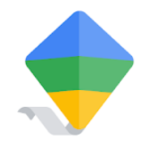
Google Family Link
Оценка редакции:
- Интерфейс. 5,0
- Функционал. 5,0
- Удобство. 5,0
Оценка Google Play: 4,2
Количество загрузок Google Play: 50 000 000+
Возрастное ограничение: 3+
Версия Android: Зависит от устройства
Разработчик: Google LLC
Русский язык: да
Популярное приложение родительского контроля, которое давно оценили пользователи андроид. Family Link – бесплатное, без покупок и рекламы приложение, позволяющее контролировать время, которое ребенок провел с телефоном (сводка отображает сколько времени, какое приложение было открыто), определять его местоположение, блокировать отдельные приложения или полностью устройство, устанавливать лимит времени на использование телефона и многое другое.
Интерфейс приложения простой и понятный, на русском языке. Взрослый должен установить приложение Family Link для родителя, а ребенок – специальное приложение для детей.
Обратите внимание, чтобы вы смогли контролировать устройство ребенка, в вашем и его аккаунте Google должна быть указана одна страна проживания.
В целом приложение удобное и широкофункциональное, есть множество гибких настроек, позволяющих настроить возрастное ограничение для просмотра видео на YouTube или скачивание приложений в Play Market. Также можно ограничить покупки в приложениях, если к аккаунту привязана банковская карта (покупки можно полностью блокировать или осуществлять после подтверждения родителем).
- Простой интерфейс на русском языке
- Множество гибких настроек
- Удаленная блокировка и разблокировка устройства
- Ограничение цифровых покупок
- Определение местоположения ребенка на карте
- Существенных не обнаружено
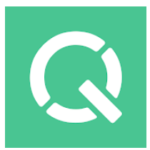
Qustodio
Оценка редакции:
- Интерфейс. 4,9
- Функционал. 4,7
- Удобство. 4,8
Оценка Google Play: 4,1
Покупки в приложении: от 34$ до 125$
Количество загрузок Google Play: 500 000+
Возрастное ограничение: 3+
Версия Android: 5.1 и выше
Разработчик: Qustodio LLC
Русский язык: нет
Приложение позволяет блокировать сайты, не соответствующие возрасту ребенка, предоставляет отчет о времени использования телефона и конкретных приложениях.
Помимо этого с помощью Qustodio можно отслеживать местоположение ребенка на карте и получать информацию о звонках с возможностью блокировки нежелательных контактов.
Интерфейс приложение довольно простой, есть панель быстрого доступа для активации основных функций. Также в версии Qustodio для ребенка есть кнопка SOS, при нажатии на которую, родитель автоматически оповещается о чрезвычайной ситуации.
Обратите внимание, владельцам устройств Huawei для корректной работы Qustodio необходимо отключить режим экономии заряда батареи в настройках.
- Простой интерфейс, хоть и нет русского языка
- Множество функций
- Кнопка SOS в приложении для ребенка
- Широкая функциональность бесплатной версии
- В некоторых случаях дети могут обходить блокировку
- Достаточно дорогая платная подписка

FamilyTime
Оценка редакции:
- Интерфейс. 4,8
- Функционал. 4,7
- Удобство. 4,7
Оценка Google Play: 4,1
Покупки в приложении: от 7$ до 66$
Количество загрузок Google Play: 1 000 000+
Возрастное ограничение: 3+
Версия Android: 5.0 и выше
Русский язык: да
Удобное приложение, позволяющее не только устанавливать лимит пользования телефоном, но и ограничивает использование устройства в соответствии с расписанием, к примеру, во время еды, уроков, сна и т.д.
Кроме прочего, с помощью FamilyTime можно контролировать входящие и исходящие СМС-сообщения, чтобы защитить ребенка от мошенничества, угроз, вымогательства, кибер-буллинга и т.п.
При необходимости родитель или опекун ребенка может ограничивать доступ устройства к определенным Интернет-ресурсам, а также поделиться доступом со вторым родителем ребенка.
Основные функции FamilyTime: Интернет-фильтры, блокировка приложений и телефона, отслеживание местоположения ребенка на карте, ежедневный лимит приложений, мгновенное блокирование устройства, мониторинг использования телефона и SOS-оповещения.
Приложение предоставляет бесплатный 3-дневный период после чего будет взыматься плата за годовую подписку (около $34).
- Удобный интерфейс
- Несколько уникальных функций
- Контроль СМС для предотвращения вымогательств и издевательств
- Приложение платное, с бесплатным 3-дневным периодом
- В некоторых случаях дети могут обходить блокировки

Kids Place
Оценка редакции:
- Интерфейс. 4,7
- Функционал. 4,8
- Удобство. 4,8
Оценка Google Play: 4,0
Покупки в приложении: от 0,2$ до 85$
Количество загрузок Google Play: 5 000 000+
Возрастное ограничение: 3+
Версия Android: 4.1 и выше
Русский язык: да
Приложение для родителей, которые хотят контролировать, сколько времени ребенок проводит со смартфоном и к каким приложениям имеет доступ.
Kids Place позволяет блокировать нежелательный контент, онлайн-покупки и даже подключение к незащищенным общественным сетям Wi-Fi.
Интерфейс приложения простым назвать нельзя, но разобраться можно. Также следует учесть, что опции блокировки снимаются введением PIN-кода, который обязательно нужно запомнить.
Основные функции приложения бесплатны, но для активации расширенной версии придется купить подписку.
- Мгновенная блокировка и разблокировка смартфона ребенка
- Ограничение подключения к общественным сетям Wi-Fi
- Блокировка нежелательного контента
- Сложный интерфейс
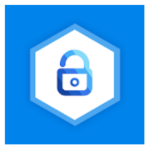
Родительский контроль Kroha
Оценка редакции:
- Интерфейс. 4,7
- Функционал. 4,9
- Удобство. 4,9
Оценка Google Play: 4,2
Покупки в приложении: от 3$ до 34$
Количество загрузок Google Play: 1 000 000+
Возрастное ограничение: 3+
Версия Android: 5.0 и выше
Разработчик: Parental Control Kroha
Русский язык: да
Платное приложение для родительского контроля, выполняющее функции GPS‑трекера и контроля за экранным временем.
Кроме блокирования смартфона, родитель может контролировать сколько времени ребенок проводит в том или ином приложении, ограничивать доступ к сайтам, играм, соцсетям или YouTube‑каналам.
Родителю доступна информация о заряде батареи на устройстве ребенка и его переписки в мессенджерах WhatsApp и Viber. Для предотвращения вымогательств и буллинга, взрослый может просматривать отправленные и полученные ребенком фото.
После скачивания приложения доступен бесплатный 3-дневный период, после чего придется оплатить подписку. Стоимость годовой подписки составляет около $15, месячной — $2,5 (можно подключить 5 устройств).
- Широкая функциональность
- Возможность оплатить подписку на месяц или год
- Приятный интерфейс
- Уникальные функции (например, контроль за расстояние до глаз и другие)
- Приложение платное
- В некоторых случаях дети могут обходить блокировку
Итог
Установив родительский контроль за ребенком через телефон, вы сможете управлять просматриваемым чадом контентом, ограничивать время, проведенное с гаджетом, а также следить за местоположением ребенка.
Такие приложение полезны не только для родителей, но и для детей, так как учат их планировать свое время.
Перед установкой приложения, рекомендуем поговорить с ребенком и объяснить, зачем оно нужно, как работает, и какие данные сможет просматривать родитель. Также помните, что слишком жесткий контроль и ограничения могут привести к потере доверия между вами и ребенком.





(1 оценок, среднее: 5,00 из 5, вы уже поставили оценку)
Источник: droidbug.com